Часто можно услышать вопросы пользователей альтернативных
операционных систем: а буфер обмена в Linux есть? Конечно, есть. Даже
два! И для них есть менеджеры буфера обмена: намного удобней иметь
возможность вставить из буфера кусок кода, который часто используется,
чем по сто раз его копировать из другого текста. Вот о них в этом посте и
поговорим.
Буферы обмена в Linux
Итак, в Linux буфер обмена есть, и даже не один. В графической оболочке X.org их целых два.
Первый буфер обмена (clipboard) работает так же, как и буфер обмена в Windows: выделяем картинку или текст и нажимаем Ctrl+Insert или Ctrl+C для копирования в буфер обмена. Вставка происходит после нажатия комбинации Shift+Insert или Ctrl+V.
Второй буфер обмена (primary) в Linux работает иначе. Если вы выделяете в текст мышью, выделенный текст сразу попадает в буфер primary.
Чтобы вставить скопированный текст, достаточно нажать среднюю кнопку
мышки (колёсико). Если трёхкнопочной мыши у вас нет или вы работаете на
ноутбуке с тачпадом, для вставки текста можно одновременно нажать левую
и правую кнопки мыши . Эти буферы не связаны друг с другом, и
хранящиеся в них данные не влияют друг на друга. Однако если вы
скопируете другой кусок текста или картинку, новое содержимое затрёт
собой предыдущее, и вы потеряете данные в буфере обмена.
Менеджеры буферов обмена в Linux
Для
комфортной работы с буфером обмена есть довольно много программ, как
консольных, так и графических, что облегчает управление данными в
буферах обмена. Эти программы позволяют хранить историю содержимого
буферов обмена, что позволяет вернуться к любому из предыдущих
состояний.
Буфер обмена в консоли
Даже если вы работаете в Linux в голой консоли, буфер обмена у вас всё равно будет. Достаточно установить пакет gpm (general purpose mouse) и вы сможете копировать и вставлять текст выделением и колёсиком мыши.
Для управления содержимым буфера обмена есть консольная программа xclip. Копирование и вставка текста в xclip выполняется простыми командами, что позволяет использовать её в скриптах, примеры которых можно посмотреть в этом посте.
Буфер обмена в графической среде
Среди программ для управления содержимым буфера обмена можно выделить две:
- Parcellite -- менеджер буфера обмена на GTK для среды GNOME
- klipper -- менеджер буфера обмена для среды KDE
Несколько слов о Parcellite и Klipper далее.
Менеджер буфера обмена Parcellite
На смену уже не подающему признаки жизни glipper приходит parcellite,
который довольно активно развивается, может работать как демон и
поддерживает действия с буфером обмена. Надо отметить, что Parcellite
замечательно работает и в IceWM.
Установка parcellite проста:
aptitude install parcellite
занимает очень мало места (меньше мегабайта). После запуска командой parcellite в трее появится иконка:
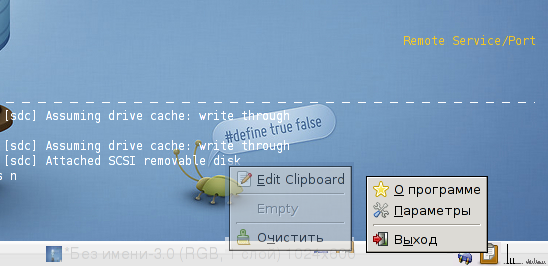
Всё очень просто и скромно: нажав на правой кнопкой мыши по значку в
трее, можно настроить параметры, а нажав левой - редатировать или
очистить содержимое буфера обмена (показано полупрозрачным).
Настраиваемых
параметров вполне достаточно: так, например, можно задать число
хранимых состояний буфера обмена (25 в данном примере) или хранение
только гиперссылок.
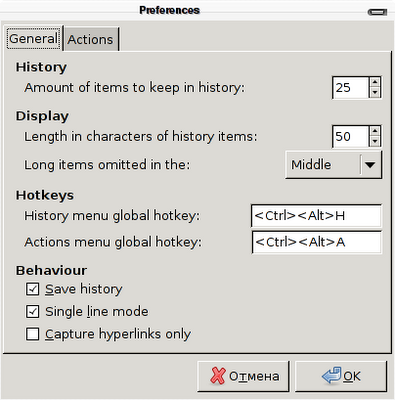
Parcellite так же поддерживает задание регулярных выражений (regular expressions) - это вкладка Actions:
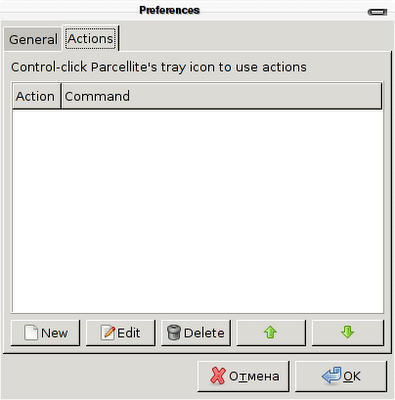 общем, вполне функциональный и простой в использовании менеджер буфера обмена в Linux, который понравится не только гномоводам.
Менеджер буфера обмена Klipper
Для среды KDE есть свой менеджер буфера обмена, который называется Klipper. Доступный в любом современном дистрибутиве, Klipper устанавливается просто:
aptitude install klipper
пакет
занимает чуть менее 1Мб, так что не жадничаем и ставим. Работать будет
не только в KDE, но и в IceWM, на радость многим лихачам, оный
использующим.
После запуска в трее появляется значок Klipper, нажатие на который выдаёт меню с настройками:
Источник: http://mydebianblog.blogspot.com/ |
 Главная
Главная  Каталог статей
Каталог статей Регистрация
Регистрация Вход
Вход